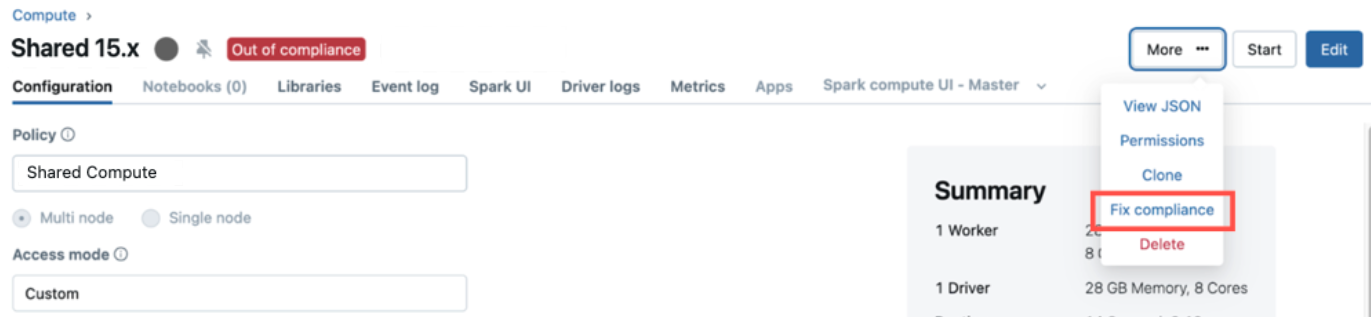컴퓨팅 정책 생성 및 관리
이 문서에서는 작업 영역에서 정책을 만들고 관리하는 방법을 설명합니다. 정책 정의 작성에 대한 자세한 내용은 컴퓨팅 정책 참조를 참조하세요.
참고 항목
정책을 사용하려면 프리미엄 플랜이 필요합니다.
컴퓨팅 정책이란?
정책은 워크스페이스 관리자가 정책 규칙의 set에 따라 사용자나 그룹의 컴퓨팅 생성 권한을 limit하는 데 사용할 수 있는 도구입니다.
정책은 다음과 같은 이점을 제공합니다.
- 사용자 Limit가 지정된 설정을 사용하여 클러스터를 만들도록 허용합니다.
- 사용자 Limit이(가) 특정 수의 클러스터를 만들도록 설정합니다.
- 사용자 인터페이스를 간소화하여 더 많은 사용자가 자체 클러스터를 쉽게 만들 수 있도록 일부 values를 수정하고 숨길 수 있습니다.
- 클러스터당 최대 비용을 제한하여 비용을 제어합니다(values 시간당 가격에 영향을 주는 특성에 대한 제한을 설정).
- 클러스터 범위 라이브러리 설치를 적용합니다.
정책 만들기
다음은 정책을 만들기 위한 기본 지침입니다. 정책을 정의하는 방법을 알아보려면 컴퓨팅 정책 참조를 참조하세요.
- 사이드바에서
 컴퓨팅을 클릭합니다.
컴퓨팅을 클릭합니다. - 정책 탭을 클릭합니다.
- 정책 만들기를 클릭합니다.
- 정책의 이름을 지정합니다. 정책 이름은 대/소문자를 구분하지 않습니다.
- 필요에 따라 Family 드롭다운에서 정책 패밀리 select를 선택합니다. 이렇게 하면 정책을 빌드하는 템플릿이 결정됩니다.
- 정책에 대한 설명을 입력합니다. 이렇게 하면 다른 사용자가 정책의 목적을 알 수 있습니다.
- 정의 탭에서 정책 정의를 입력합니다.
- 라이브러리 탭에서 컴퓨팅에 정책을 설치하려는 컴퓨팅 범위 라이브러리를 추가합니다. 정책에 라이브러리 추가를 참조하세요.
- 사용 권한 탭에서 정책에 대한 권한을 할당하고 필요에 따라 사용자가 해당 정책을 사용하여 만들 수 있는 최대 리소스 수를 set.
- 만들기를 클릭합니다.
정책 패밀리 사용
정책을 만들 때 정책 패밀리를 사용하도록 선택할 수 있습니다. 정책 제품군은 일반적인 컴퓨팅 사용 사례를 해결하도록 설계된 미리 채워진 규칙이 있는 Azure Databricks 제공 정책 템플릿입니다.
정책 패밀리를 사용하는 경우 정책 규칙은 정책 패밀리에서 상속됩니다. 정책 패밀리를 선택한 후 정책을 있는 그대로 만들거나 규칙을 추가하거나 지정된 규칙을 재정의하도록 선택할 수 있습니다. 정책 패밀리에 대한 자세한 내용은 기본 정책 및 정책 패밀리를 참조 하세요.
정책에 라이브러리 추가
라이브러리가 컴퓨팅 리소스에 자동으로 설치되도록 정책에 라이브러리를 추가할 수 있습니다. 정책에 최대 500개 라이브러리를 추가할 수 있습니다.
참고 항목
이전에 init 스크립트를 사용하여 컴퓨팅 범위 라이브러리를 추가했을 수 있습니다. Databricks는 init 스크립트 대신 컴퓨팅 정책을 사용하여 라이브러리를 설치하는 것이 좋습니다.
정책에 라이브러리를 추가하려면 다음을 수행합니다.
정책 만들기 페이지의 맨 아래에서 라이브러리 탭을 클릭합니다.
라이브러리 추가를 클릭합니다.
Select 라이브러리 소스 옵션 중 하나를 선택한 다음, 아래에 설명된 지침을 따르십시오.
라이브러리 원본 지침 작업 영역 작업 영역 파일을 Select Whl, 압축 휠하우스, JAR, ZIP, tar 또는 requirements.txt 파일을 업로드합니다. 작업 영역 파일에서 라이브러리 설치 참조 Volumes 볼륨에서 Select인 Whl, JAR 또는 requirements.txt 파일. 볼륨에서 라이브러리 설치를 참조 하세요. 파일 경로/ADLS 라이브러리 유형을 Select으로 지정하고, 라이브러리 개체의 전체 URI를 제공하세요(예: abfss://container-name@storage-account-name.dfs.core.windows.net/path/to/library.whl). 개체 스토리지에서 라이브러리 설치를 참조하세요.PyPI PyPI 패키지 이름을 입력합니다. PyPI 패키지를 참조하세요. Maven Maven 좌표를 지정합니다. Maven 또는 Spark 패키지를 참조하세요. CRAN 패키지의 이름을 입력합니다. CRAN 패키지를 참조하세요. DBFS (권장되지 않음) DBFS 루트에 JAR 또는 Whl 파일을 로드합니다. DBFS에 저장된 파일은 작업 영역 사용자가 수정할 수 있으므로 권장되지 않습니다. 추가를 클릭합니다.
정책에 라이브러리 추가 효과
정책에 라이브러리를 추가하는 경우:
- 사용자는 이 정책을 적용받는 컴퓨트에서 컴퓨트 범위 라이브러리를 설치하거나 제거할 수 없습니다.
- 기존 컴퓨팅의 UI, REST API 또는 CLI를 통해 구성된 라이브러리는 다음에 컴퓨팅이 다시 시작될 때 제거됩니다.
- 작업 컴퓨팅 리소스에서 이 정책을 사용하는 작업에 대한 종속성 라이브러리는 사용하지 않도록 설정됩니다.
정책 권한
기본적으로 작업 영역 관리자는 모든 정책에 대한 권한을 갖습니다. 관리자가 아닌 사용자에게 액세스하려면 정책에 대한 권한을 부여해야 합니다.
사용자에게 무제한 클러스터 만들기 권한이 있는 경우 무제한 정책에 대한 액세스 권한도 갖게 됩니다. 이렇게 하면 완전히 구성 가능한 컴퓨팅 리소스를 만들 수 있습니다.
사용자가 정책에 액세스할 수 없는 경우 정책 드롭다운은 해당 UI에 표시되지 않습니다.
사용자당 컴퓨팅 리소스 수 제한
정책 권한을 사용하면 사용자당 할당할 수 있는 최대 컴퓨팅 리소스의 수를 set 할 수 있습니다. 이는 사용자가 해당 정책을 사용하여 만들 수 있는 리소스 수를 결정합니다. 사용자가 limit초과하면 작업이 실패합니다.
사용자가 정책을 사용하여 만들 수 있는 리소스 수를 제한하려면 정책 UI의 사용 권한 탭에서 사용자 설정당 최대 컴퓨팅 리소스에 값을 입력합니다.
참고 항목
Azure Databricks는 limit유지하기 위해 리소스를 사전에 종료하지 않습니다. 사용자에게 정책으로 실행되는 컴퓨팅 리소스가 3개이고 작업 영역 관리자가 limit 1로 줄이면 세 개의 리소스가 계속 실행됩니다. limit준수하려면 추가 리소스를 수동으로 종료해야 합니다.
정책 관리
정책을 만든 후에는 정책을 편집, 복제 및 삭제할 수 있습니다.
정책을 사용하는 컴퓨팅 리소스를 확인하여 정책 채택을 모니터링할 수도 있습니다. 정책 페이지에서 보려는 정책을 클릭합니다. 그런 다음 컴퓨팅 또는 작업 탭을 클릭하여 정책을 사용하는 리소스의 list 확인합니다.
정책 편집
사용 권한 또는 정의를 update 정책을 편집할 수 있습니다. 정책을 편집하려면 정책 페이지에서 select 정책을 선택한 다음, 편집을 클릭합니다. 편집 클릭한 후 사용 권한 탭을 클릭하여 정책의 권한을 update 수 있습니다. 그런 다음 정책의 정의를 update 수 있습니다.
정책 정의를 update 후 해당 정책을 사용하여 만든 컴퓨팅 리소스는 새 정책 정의로 자동으로 업데이트되지 않습니다. 정책 준수 강화를 통해 이러한 컴퓨팅 리소스의 전부 또는 일부를 update 선택할 수 있습니다. 정책 준수 적용을 참조하세요.
정책 복제
복제 기능을 사용하여 기존 정책에서 새 정책을 만들 수도 있습니다. 복제하려는 정책을 연 다음 복제 단추를 클릭합니다. 수정하려는 필드의 values을 변경한 후 만들기를 클릭합니다.
정책 삭제
정책 페이지에서 Select 정책을 선택한 후, 삭제를 클릭합니다. 정책을 삭제할 것인지 묻는 메시지가 표시되면 삭제를 다시 클릭합니다.
삭제된 정책에 의해 제어되는 모든 컴퓨팅은 계속 실행할 수 있지만 사용자에게 무제한 클러스터 만들기 권한이 없는 한 편집할 수 없습니다.
정책 준수 적용
정책을 편집한 후에는 해당 정책을 사용하여 만든 컴퓨팅 리소스가 새 정책 규칙을 준수하도록 자동으로 update 않습니다. 정책에서 제어하는 컴퓨팅 리소스의 list 보려면 UI에서 정책을 클릭한 다음 컴퓨팅 탭을 클릭하여 연결된 다목적 컴퓨팅 또는 작업 탭을 확인하여 정책이 관리하는 컴퓨팅에서 실행되는 작업의 list 확인합니다.
또한 이러한 목록은 컴퓨팅 리소스가 현재 정책 정의를 준수하지 않는지 알려줍니다.
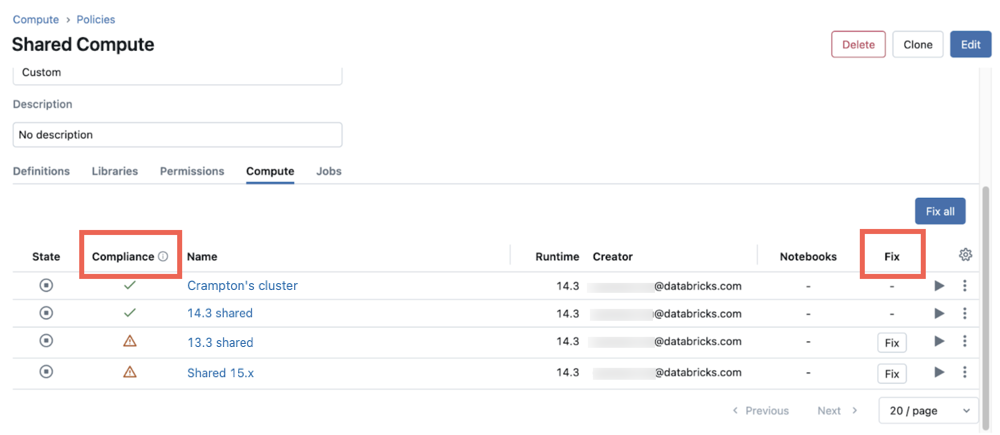
정책을 준수하기 위해 리소스를 계산하려면 update:
- 정책 페이지에서 업데이트한 정책을 클릭합니다.
- 계산 또는 작업 탭을 클릭하여 정책을 사용하는 리소스 또는 작업의 list를 확인합니다. 준수column는 현재 정책 정의를 준수하는 리소스를 알려줍니다.
- 모든 수정을 클릭하여 list에서 규정을 준수하지 않는 모든 컴퓨팅 리소스를 update로 설정합니다. 리소스 행에서 수정 단추를 클릭하여 컴퓨팅 리소스를 개별적으로 update 수도 있습니다.
- (선택 사항) 현재 실행 중인 컴퓨팅에 정책을 적용하려면 실행 중인 클러스터 적용 확인란을 선택합니다. 그러면 실행 중인 컴퓨팅 리소스가 즉시 다시 시작됩니다.
- 적용을 클릭하여 업데이트합니다. 적용 작업이 완료되면 변경 내용에 대한 요약이 제공됩니다.
- 완료를 클릭합니다.
또한 규정 미준수 다목적 컴퓨팅 리소스에는 컴퓨팅 세부 정보 UI에 규정 미준수 레이블이 포함됩니다. 컴퓨팅 리소스에 대한 CAN MANAGE 권한이 있는 사용자는 자세히를 클릭한 다음 준수 수정을 클릭하여 이 페이지에서 규정 준수를 적용할 수 있습니다.